win11图库在哪里 Win11 23H2如何恢复图库
Win11 23H2如何恢复图库是很多用户关注的问题,随着Win11的发布,图库成为了用户存储和管理照片、视频等多媒体文件的重要工具。但有时候由于误操作、系统故障或者其他原因,我们可能会不小心删除了图库或者图库中的照片。如何在Win11 23H2系统中恢复图库呢?这是一个值得探讨的问题。下面将介绍一些简单有效的方法,帮助用户恢复Win11 23H2系统中的图库。无论您是新手还是有经验的用户,都可以轻松地按照以下步骤进行操作,找回丢失的图库和照片。

Win11 23H2资源管理器左侧少了个【图库】
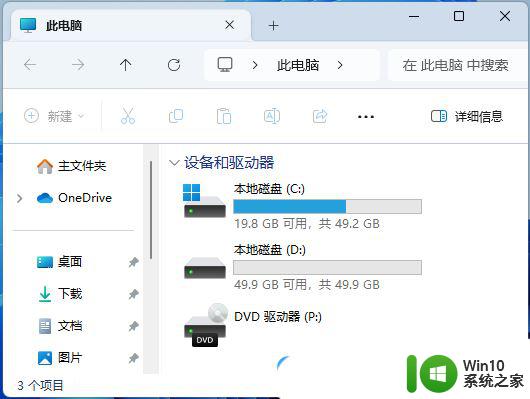
1、桌面空白处,点击【右键】,在打开的菜单项中,选择【新建 - 文本文档】;
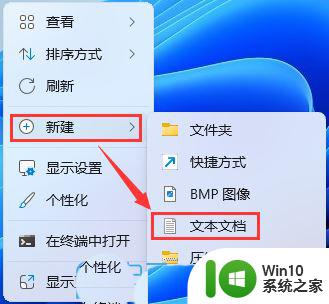
2、新建 文本文档窗口,输入以下代码:Windows Registry Editor Version 5.00[HKEY_LOCAL_MACHINE\SOFTWARE\Microsoft\Windows\CurrentVersion\Explorer\Desktop\NameSpace_41040327\{e88865ea-0e1c-4e20-9aa6-edcd0212c87c}]@="{e88865ea-0e1c-4e20-9aa6-edcd0212c87c}"
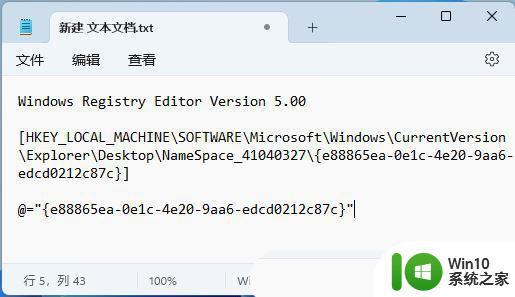
3、接着点击左上角的【文件】,在打开的下拉项中。选择【另存为】,或者按键盘上的【 Ctrl + Shift + S 】快捷键也可以;
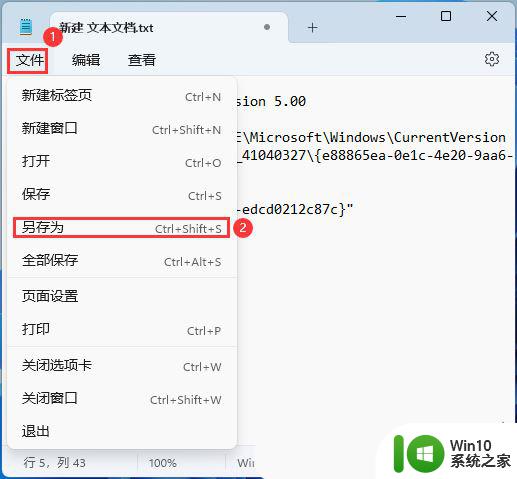
4、另存为窗口,注意三个地方:1)文件另存为的路径2)文件名填入以【.reg】结尾的名称,保存类型选择【所有文件】3)编码选择【ANSI】最后点击【保存】。
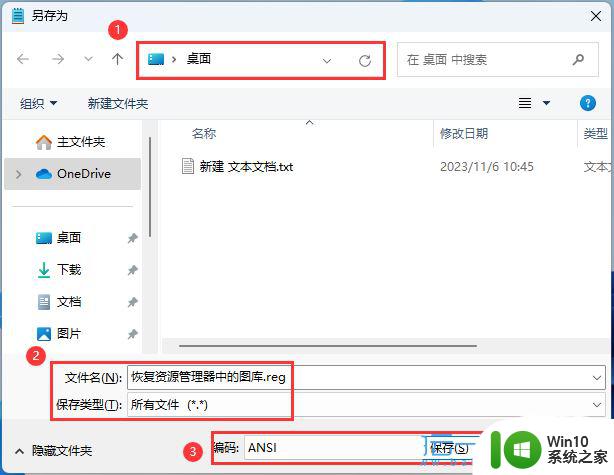
5、双击刚才以.reg结尾的文件,在打开的用户账户控制窗口,你要允许此应用对你的设备进行更改吗?点击【是】;
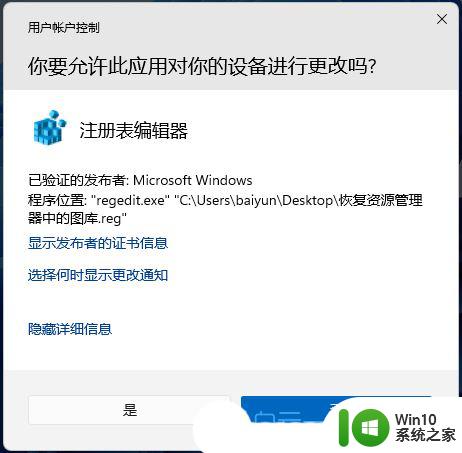
6、注册表编辑器警告弹窗,点击【是】;
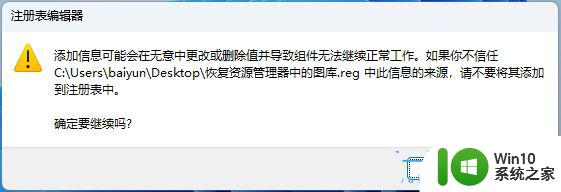
7、依旧是注册表编辑器的弹窗,添加成功提示,点击【确定】;
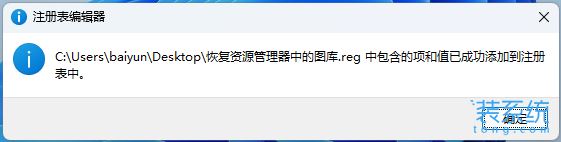
8、资源管理器中的图库就已经恢复成功了;
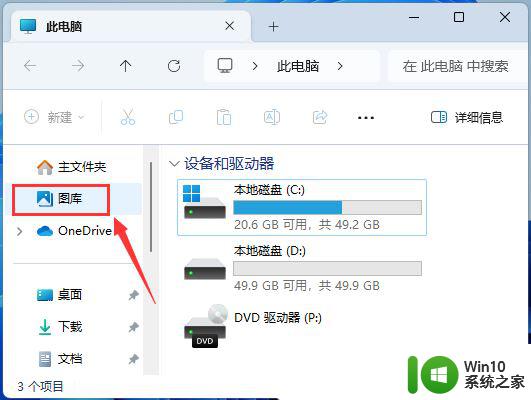
Win11 23H2资源管理器中的图库怎么删除? Win11图库删除技巧
以上就是关于win11图库在哪里的全部内容,有出现相同情况的用户可以按照小编的方法来解决。
win11图库在哪里 Win11 23H2如何恢复图库相关教程
- win11字体库在哪里添加 win11新字体怎么添加
- win11屏幕截图在哪里 win11电脑截图怎么使用
- win11截图工具在哪里 win11截图怎么用
- win11怎么打开画图软件 win11画图软件在哪里
- win11截图工具在哪里 win11截图工具怎么找
- win11应用还在 但图标不见了 Win11桌面图标不见怎么恢复
- win11恢复出厂设置的图文步骤 win11系统如何恢复出厂设置
- win11系统wifi图标消失如何恢复 win11 wifi图标不见了怎么解决
- win11电脑右下角wifi图标消失 win11系统wifi图标丢失如何恢复
- win11截图保存在哪 win11如何找到截图位置
- win11系统wifi连接图标消失如何恢复 win11 wifi图标不见了怎么恢复
- 图文详解设置win11防火墙的方法 win11防火墙在哪里设置
- win11系统启动explorer.exe无响应怎么解决 Win11系统启动时explorer.exe停止工作如何处理
- win11显卡控制面板不见了如何找回 win11显卡控制面板丢失怎么办
- win11安卓子系统更新到1.8.32836.0版本 可以调用gpu独立显卡 Win11安卓子系统1.8.32836.0版本GPU独立显卡支持
- Win11电脑中服务器时间与本地时间不一致如何处理 Win11电脑服务器时间与本地时间不同怎么办
win11系统教程推荐
- 1 win11安卓子系统更新到1.8.32836.0版本 可以调用gpu独立显卡 Win11安卓子系统1.8.32836.0版本GPU独立显卡支持
- 2 Win11电脑中服务器时间与本地时间不一致如何处理 Win11电脑服务器时间与本地时间不同怎么办
- 3 win11系统禁用笔记本自带键盘的有效方法 如何在win11系统下禁用笔记本自带键盘
- 4 升级Win11 22000.588时提示“不满足系统要求”如何解决 Win11 22000.588系统要求不满足怎么办
- 5 预览体验计划win11更新不了如何解决 Win11更新失败怎么办
- 6 Win11系统蓝屏显示你的电脑遇到问题需要重新启动如何解决 Win11系统蓝屏显示如何定位和解决问题
- 7 win11自动修复提示无法修复你的电脑srttrail.txt如何解决 Win11自动修复提示srttrail.txt无法修复解决方法
- 8 开启tpm还是显示不支持win11系统如何解决 如何在不支持Win11系统的设备上开启TPM功能
- 9 华硕笔记本升级win11错误代码0xC1900101或0x80070002的解决方法 华硕笔记本win11升级失败解决方法
- 10 win11玩游戏老是弹出输入法解决方法 Win11玩游戏输入法弹出怎么办
win11系统推荐
- 1 win11系统下载纯净版iso镜像文件
- 2 windows11正式版安装包下载地址v2023.10
- 3 windows11中文版下载地址v2023.08
- 4 win11预览版2023.08中文iso镜像下载v2023.08
- 5 windows11 2023.07 beta版iso镜像下载v2023.07
- 6 windows11 2023.06正式版iso镜像下载v2023.06
- 7 win11安卓子系统Windows Subsystem For Android离线下载
- 8 游戏专用Ghost win11 64位智能装机版
- 9 中关村win11 64位中文版镜像
- 10 戴尔笔记本专用win11 64位 最新官方版